
İçerik
Yeni Samsung Galaxy S20 cihazınızdaki mevcut güncellemeleri görüntülemek ve yüklemek için nereye gideceğinizi veya hangi menüye erişeceğinizi merak mı ediyorsunuz? İşte nasıl yapıldığına dair basit bir eğitici. OTA veya kablosuz olarak Galaxy S20 güncellemelerinin nasıl kontrol edileceğine ve yükleneceğine dair adım adım bir kılavuzu görüntülemek için aşağı kaydırın.
Cihaz üreticileri ve servis sağlayıcıları, cihazınızı güncel tutmanızı şiddetle tavsiye eder. Her güncellemenin sunduğu yeni ve gelişmiş özelliklerin yanı sıra, önemli hata düzeltmeleri de eklenmiştir. Bu düzeltmeler, yazılım hatalarına ve karmaşık sistem aksaklıklarına atfedilen yaygın sistem sorunlarına yönelik olarak planlanmıştır.
Bu yazıda, yakın zamanda piyasaya sürülen Samsung galaxy s20'de yeni güncellemeleri kontrol etme ve yükleme standart sürecini göstereceğim. Android platformunda yeniyseniz ve aynı cihazı güncellemek için biraz yardım arıyorsanız, bu gönderi tam size göre. Daha ayrıntılı talimatlar için okumaya devam edin.
Galaxy S20 güncellemelerini kontrol etmek ve yüklemek için kolay adımlar
Gereken Zaman: 5 dakika
Aşağıdaki adımlar, kablosuz olarak (kablosuz olarak) Galaxy S20'de yeni sistem güncellemelerinin kontrol edilmesi, indirilmesi ve kurulması ile ilgili standart süreci göstermektedir. Bununla birlikte, telefonunuzun bir Wi-Fi ağına bağlı olması ve yeterince şarj edilmesi zorunludur.
- Ana ekranın altından yukarı kaydırarak Uygulamalar ekranını açın.
Uygulamalar ekranından, cihazınızda yüklü uygulamaları ve hizmetleri görüntüleyebilirsiniz.
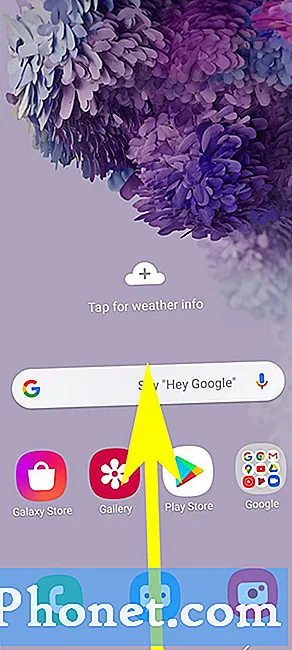
Bu arada, yeni bir yazılım sürümü mevcutsa ancak herhangi bir nedenle galaxy s20'nizi güncelleyemiyorsanız, internet bağlantınızı kontrol etmeyi deneyin. Çoğu durumda, yavaş internet bağlantısı ve kesintili veya Wi-Fi kesintileri gibi küçük ağ bağlantısı sorunları genellikle altta yatan nedendir. Bu durumda, telefonun Wi-Fi bağlantısını yenilemek genellikle işe yarar.
Wi-Fi anahtarını kapatıp açmak, Uçak Modunu açmak ve kapatmak ve kablosuz yönlendiriciyi / modemi yeniden başlatmak genellikle etkili çözümlerdir. Ancak bunların hiçbiri işe yaramazsa, internet servis sağlayıcınızdan daha fazla yardım isteyebileceğiniz zamandır.
İnternet bağlantısının yanı sıra, telefon depolama alanınızı da kontrol etmeyi düşünün ve güncelleme dosyasını ayırmak için yeterli alan olduğundan emin olun. Sistem güncellemeleri, özellikle de büyük yazılım sürümleri çok büyük dosyalardır ve bu nedenle telefonunuzun toplam depolama alanının büyük bir bölümünü kullanır.
Ve bu eğitimdeki her şeyi kapsar. Yeni Samsung galaxy s20 akıllı telefonunuzdan en iyi şekilde yararlanmanıza yardımcı olacak daha kapsamlı eğitimler, ipuçları ve püf noktaları için lütfen bizi takip edin.
Ayrıca şu sayfalara da göz atabilirsiniz: Youtube kanalı daha fazla akıllı telefon öğreticisi ve sorun giderme kılavuzu görüntülemek için.
AYRICA OKUYUN:Galaxy S20'de Samsung Hesabı Nasıl Eklenir ve Kaldırılır


